IPad: วิธีการใส่หรือถอดซิมการ์ด
เรียนรู้วิธีการเข้าถึงซิมการ์ดบน Apple iPad ด้วยบทเรียนนี้.
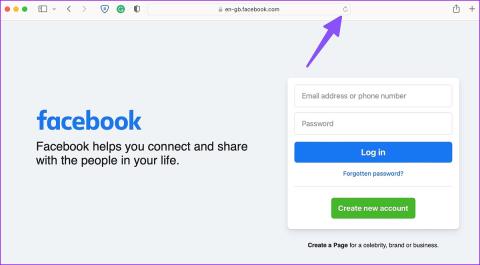
แอพเนทีฟของ Facebook มีให้บริการบน iPhone, iPad และ Android แต่อาจต้องใช้ทรัพยากรมาก ผู้ใช้บางคนชอบเวอร์ชันเว็บของ Facebook เพื่อเรียกดูฟีดหลัก ผู้ใช้ iPhone และ Mac มักจะใช้เบราว์เซอร์ Safari เพื่อตรวจสอบโพสต์และวงล้อล่าสุดบน Facebook แต่จะเกิดอะไรขึ้นถ้า Facebook ไม่สามารถโหลดใน Safari บน iPhone, iPad หรือ Mac ได้
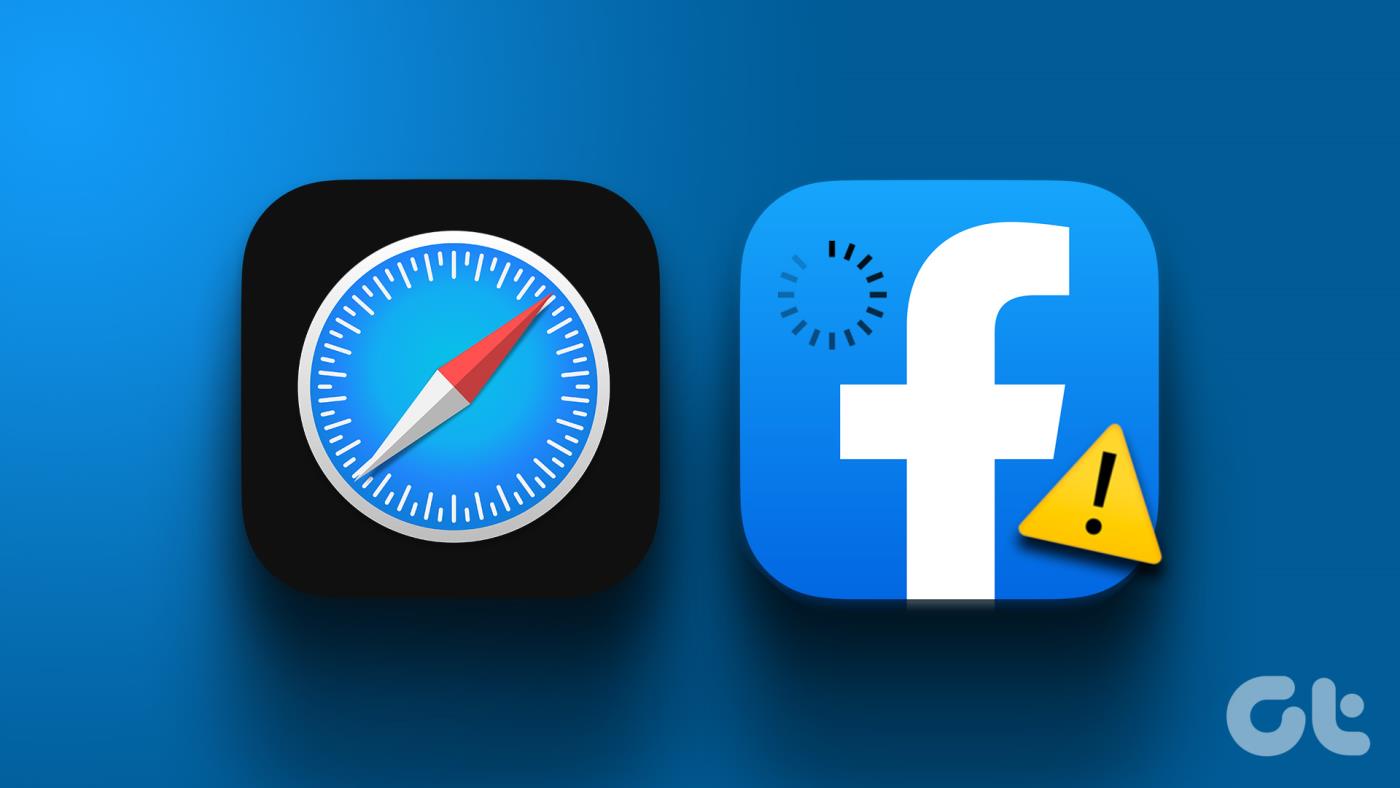
นั่นไม่ได้หมายความว่าคุณจะต้องติดตั้งแอปอย่างเป็นทางการ แต่คุณสามารถเปลี่ยนไปใช้ทางเลือกอื่นของ Safariเพื่อตรวจสอบ Facebook ได้เสมอ แต่เบราว์เซอร์อื่นๆ อาจไม่มีประสิทธิภาพ ความปลอดภัย และบูรณาการอย่างแน่นหนากับบริการอื่นๆ ของ Apple ได้
1. โหลดหน้าเว็บซ้ำ
คุณควรโหลดหน้าเว็บ Facebook บน Safari ก่อน มอง��าไอคอนรีเฟรชในแถบที่อยู่ของ Safari แล้วเลือก หาก Facebook ไม่โหลด ให้เริ่มด้วยเคล็ดลับด้านล่างนี้
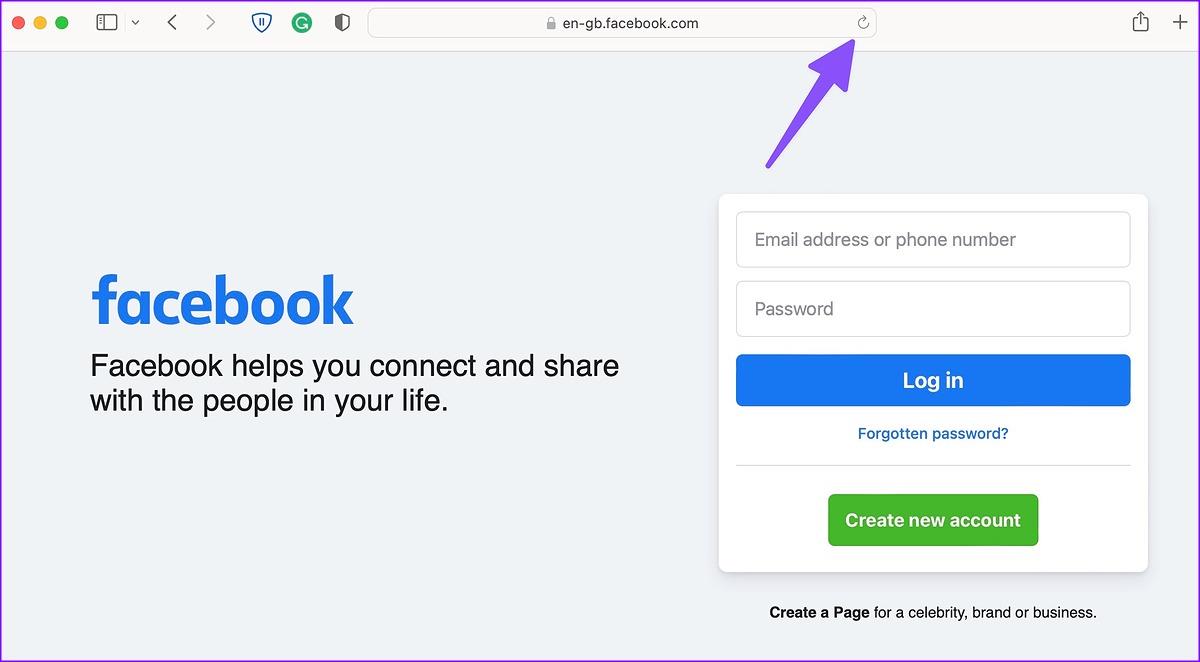
2. ตรวจสอบการเชื่อมต่อเครือข่าย
Facebook จะไม่โหลดบนการเชื่อมต่ออินเทอร์เน็ตที่ไม่ชัดเจนบน iPhone และ Mac คุณสามารถรีเซ็ตการเชื่อมต่อเครือข่ายได้โดยใช้เคล็ดลับโหมดเครื่องบิน
ไอโฟน
ขั้นตอนที่ 1:ปัดลงจากมุมขวาบนเพื่อเข้าถึงศูนย์ควบคุม
ขั้นตอนที่ 2:เปิดใช้งานและปิดใช้งานโหมดเครื่องบิน
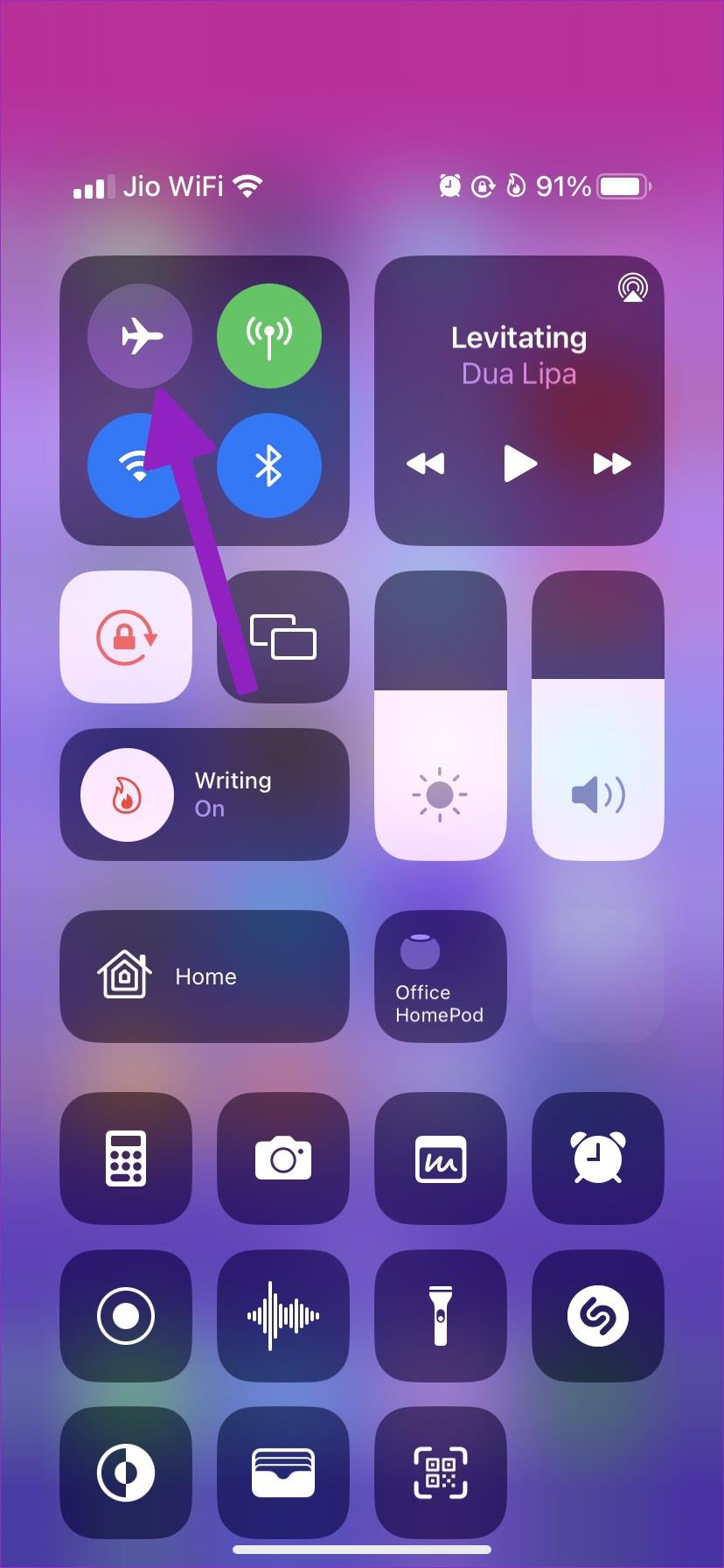
แม็ค
ขั้นตอนที่ 1:คลิกศูนย์ควบคุมที่มุมขวาบนบนแถบเมนู
ขั้นตอนที่ 2:คลิกไอคอน Wi-Fi เพื่อเชื่อมต่อกับเครือข่ายไร้สายความเร็วสูง
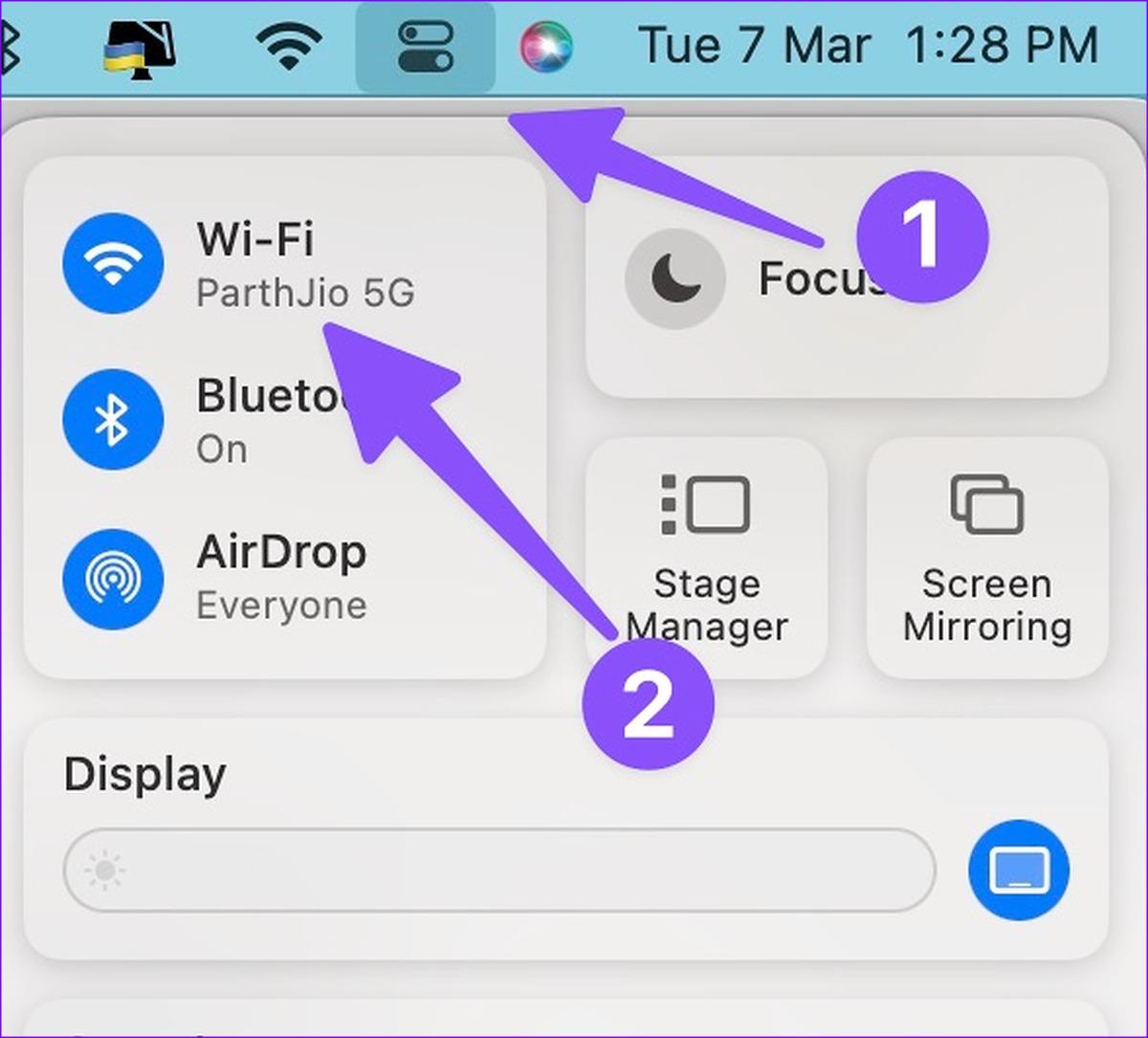
คุณสามารถลองโหลด Facebook ใน Safari อีกครั้งได้
3. ใช้โหมดส่วนตัว
Safari ปิดใช้งานส่วนขยายในโหมดส่วนตัว หากส่วนขยายที่ติดตั้งตัวใดตัวหนึ่งทำให้เกิดปัญหา ให้ลองโหลด Facebook ในโหมดส่วนตัวเพื่อยืนยันปัญหา
ไอโฟน และไอแพด
ขั้นตอนที่ 1:เปิด Safari แล้วแตะเมนูตัวสลับแท็บที่มุมขวาล่างบน iPhone และมุมขวาบนบน iPad
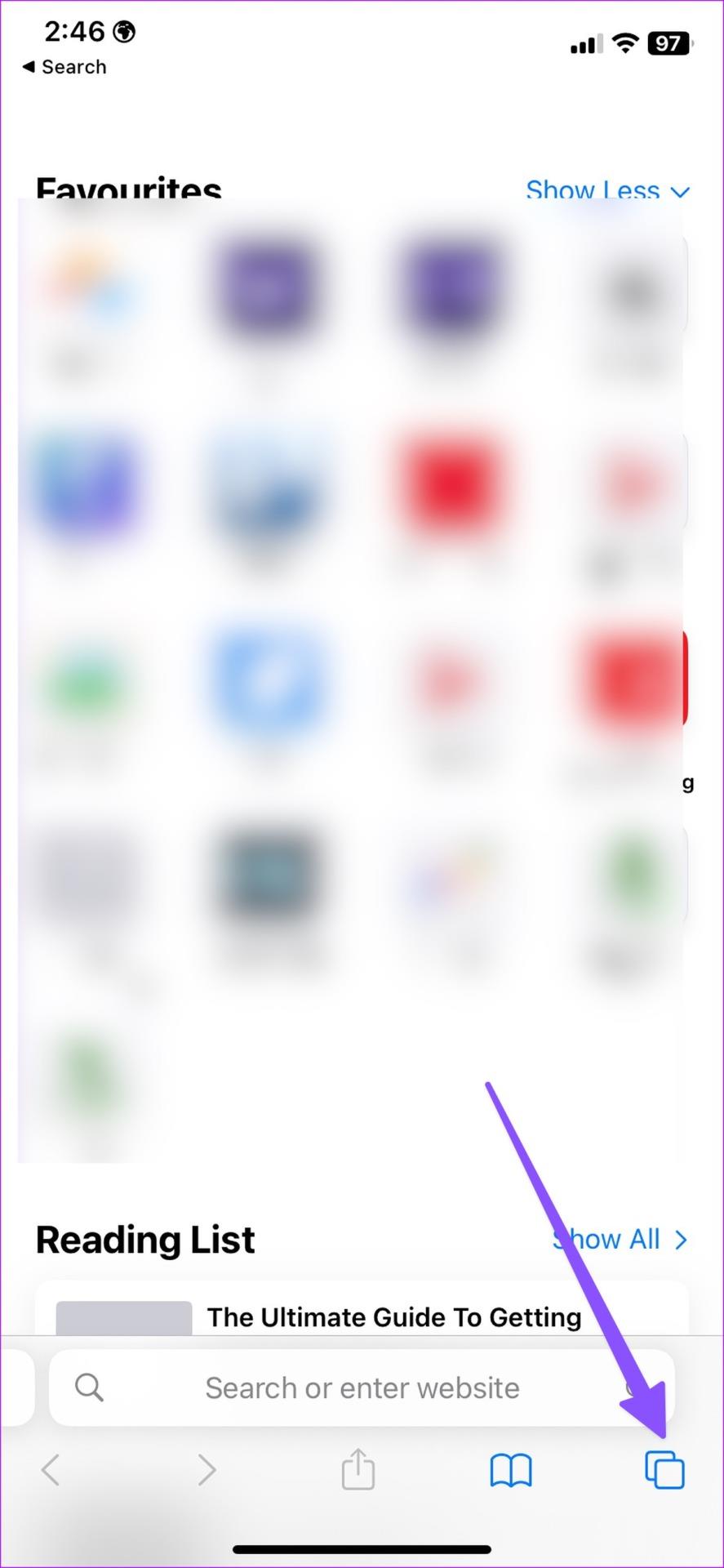
ขั้นตอนที่ 2:เลือกแท็บที่ด้านล่างแล้วแตะส่วนตัว
ขั้นตอนที่ 3:เยี่ยมชม Facebook โดยไม่มีปัญหาใด ๆ
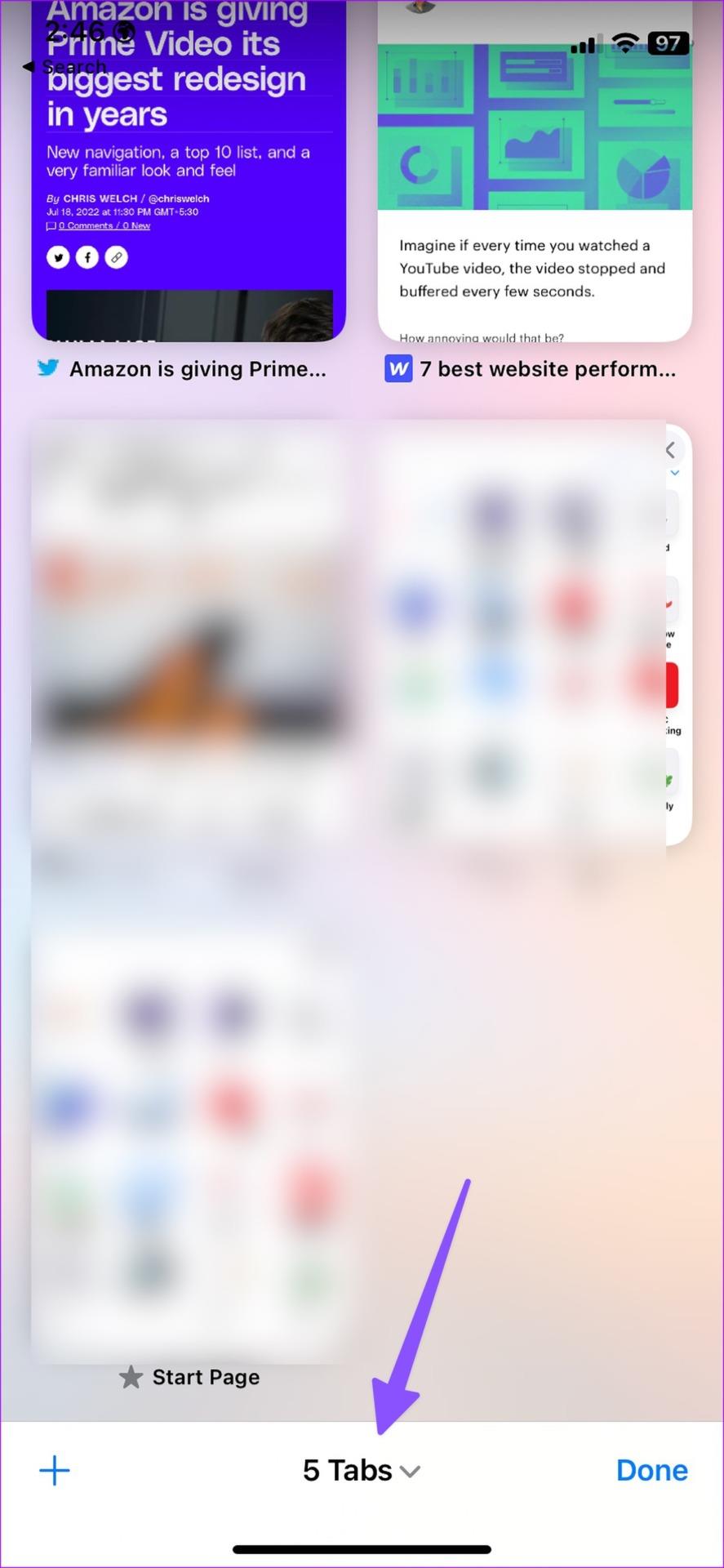
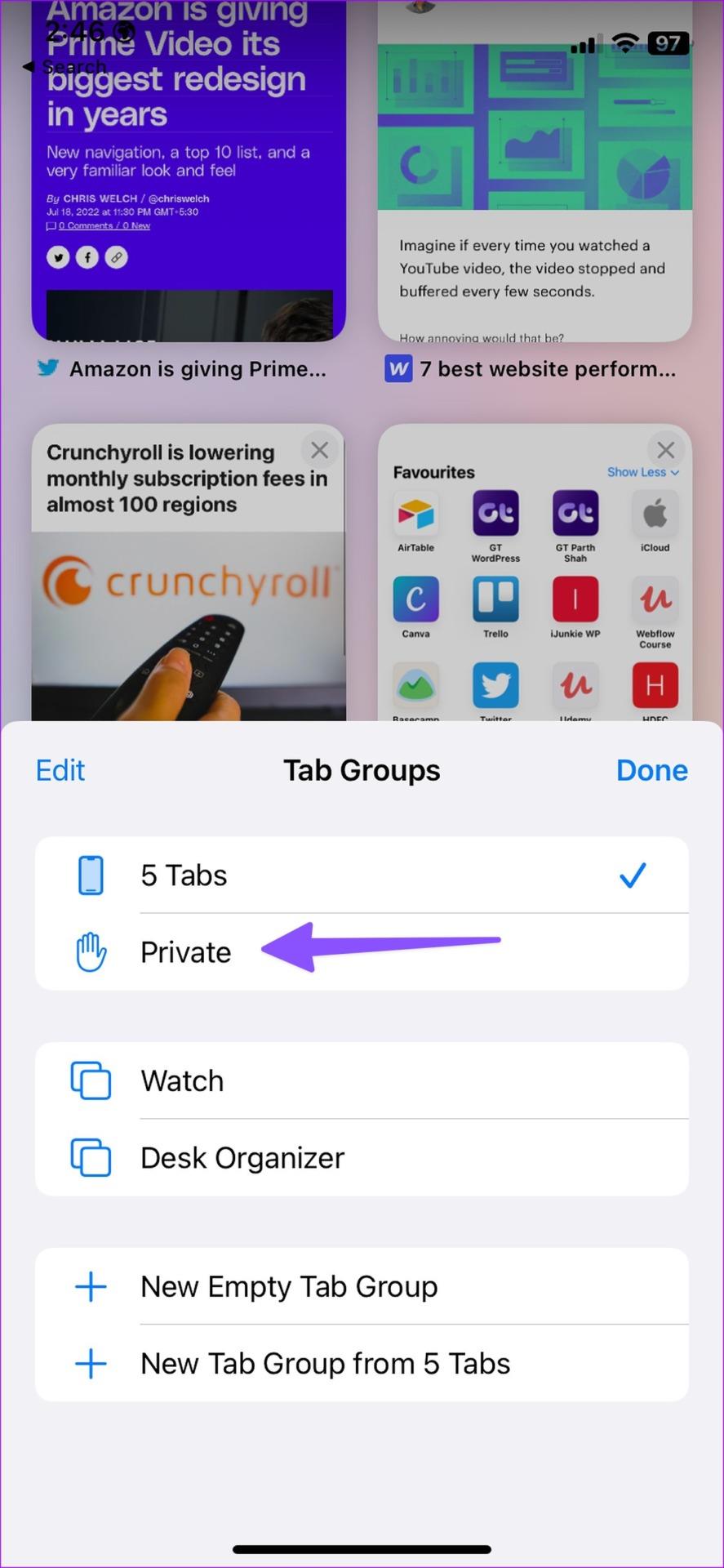
แม็ค
ขั้นตอนที่ 1:เปิด Safari บน Mac คลิกเมนูไฟล์ที่มุมซ้ายบนบนแถบเมนู
ขั้นตอนที่ 2:เลือก 'หน้าต่างส่วนตัวใหม่' จากเมนูบริบท
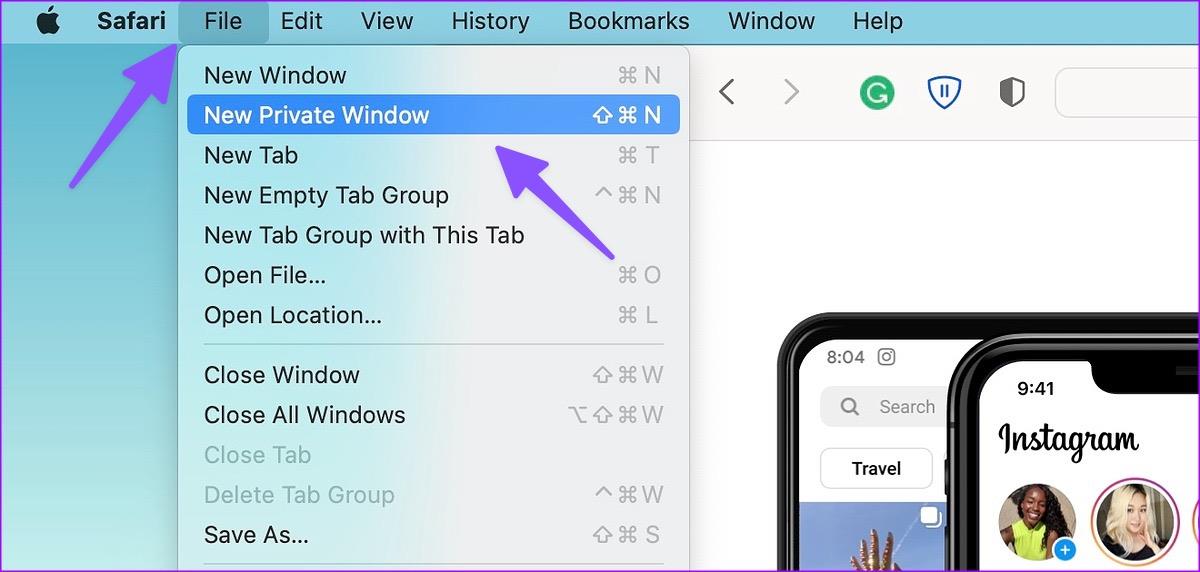
หาก Facebook โหลดได้ดีในหน้าต่างส่วนตัว คุณอาจต้องปิดการใช้งานส่วนขยาย Safari
4. ปิดการใช้งานส่วนขยาย Safari
ส่วนขยายที่ล้าสมัยหรือเสียหายอาจทำให้ Facebook ไม่โหลดในปัญหา Safari คุณสามารถอัปเดตหรือปิดใช้งานชั่วคราวในขณะที่คุณใช้ Facebook
ไอโฟน และไอแพด
ขั้นตอนที่ 1:เปิดแอปการตั้งค่าบน iPhone ของคุณแล้วเลื่อนไปที่ Safari
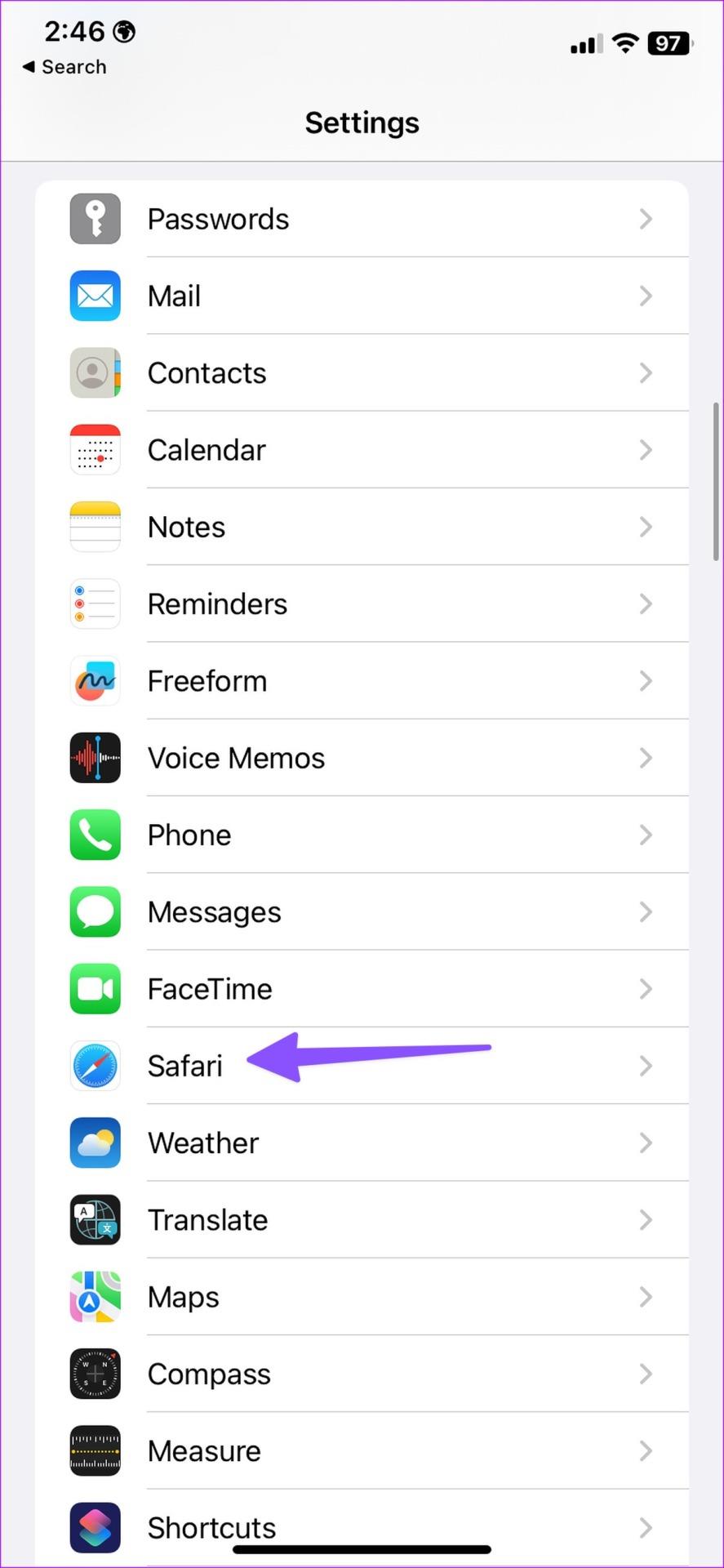
ขั้นตอนที่ 2:เลือกส่วนขยาย
ขั้นตอนที่ 3:เปิดส่วนขยายและปิดการใช้งาน
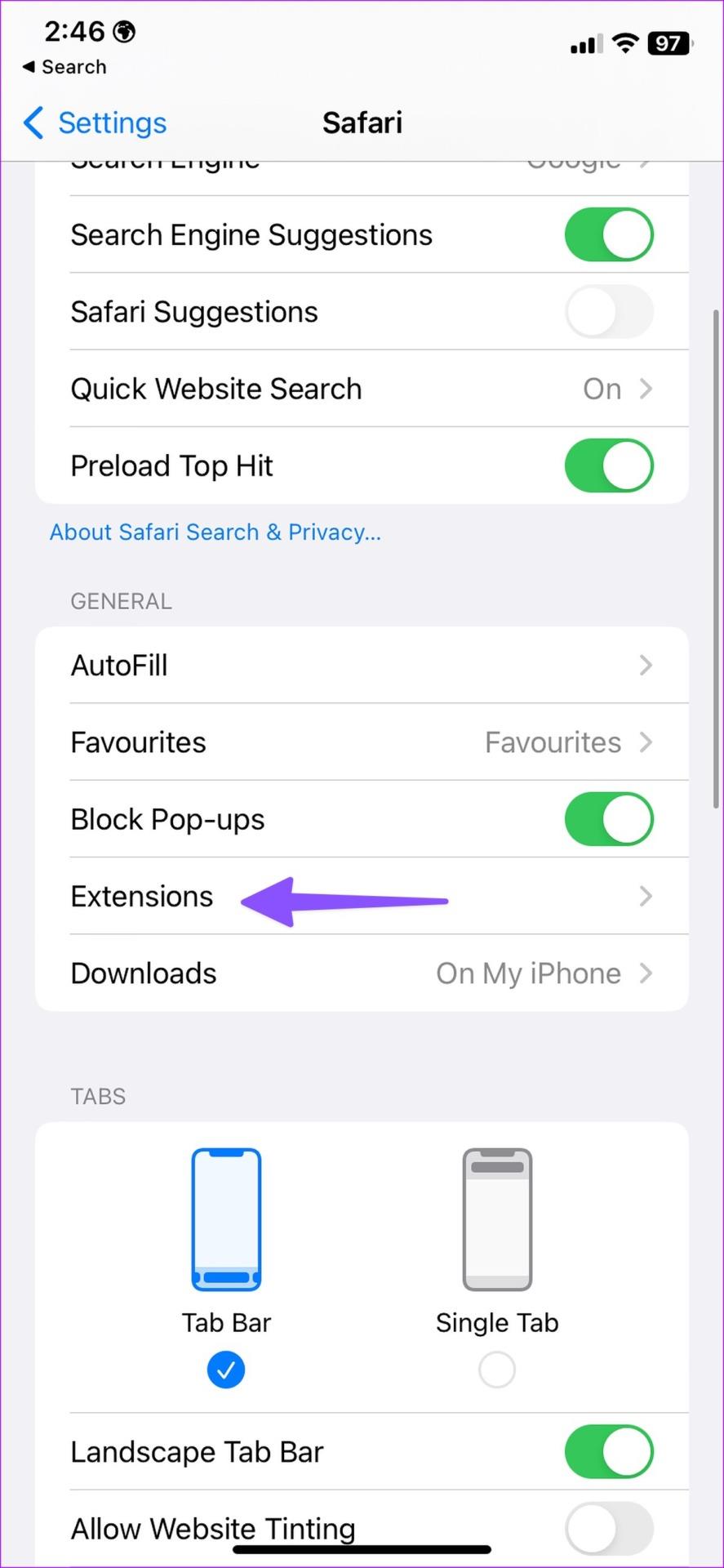
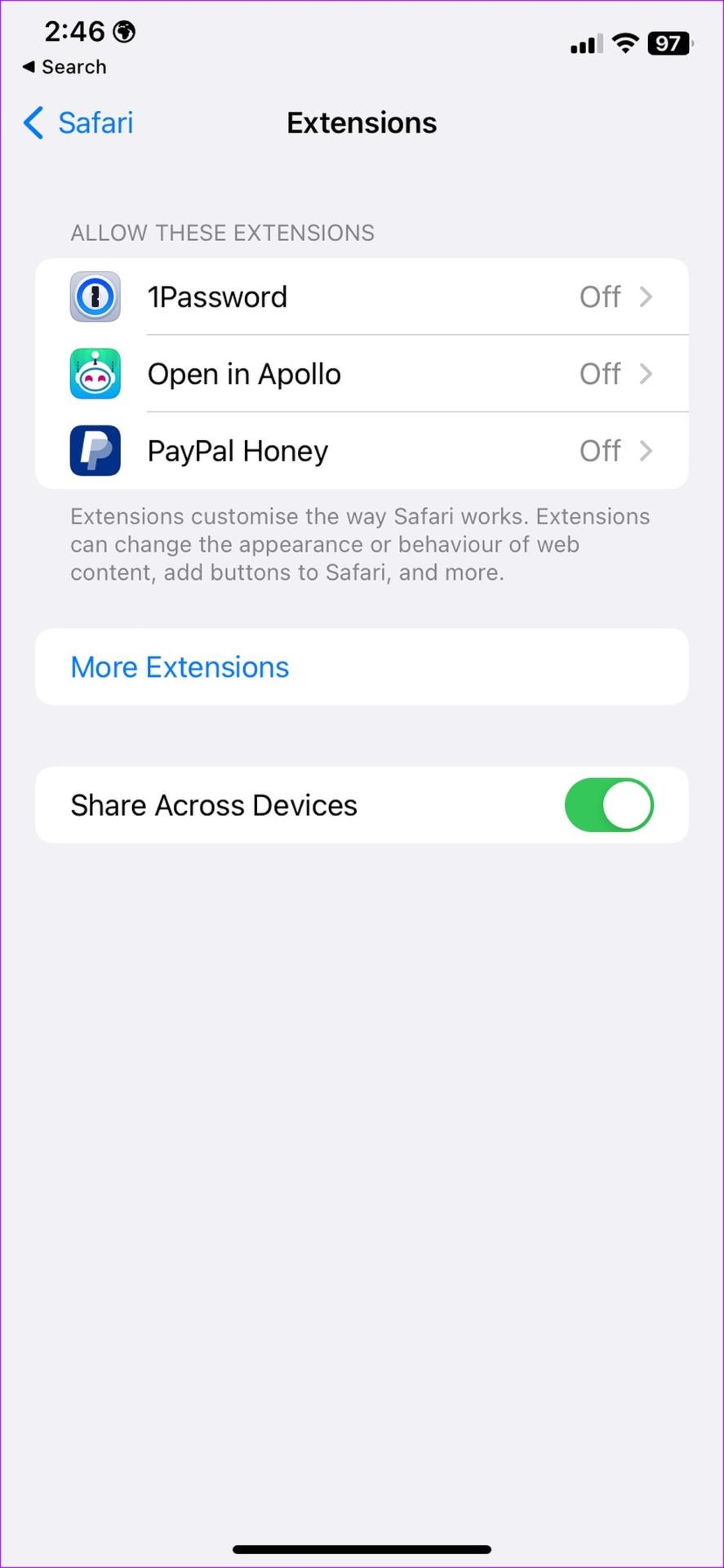
แม็ค
ขั้นตอนที่ 1:เปิด Safari แล้วคลิก Safari ที่มุมซ้ายบนบนแถบเมนู
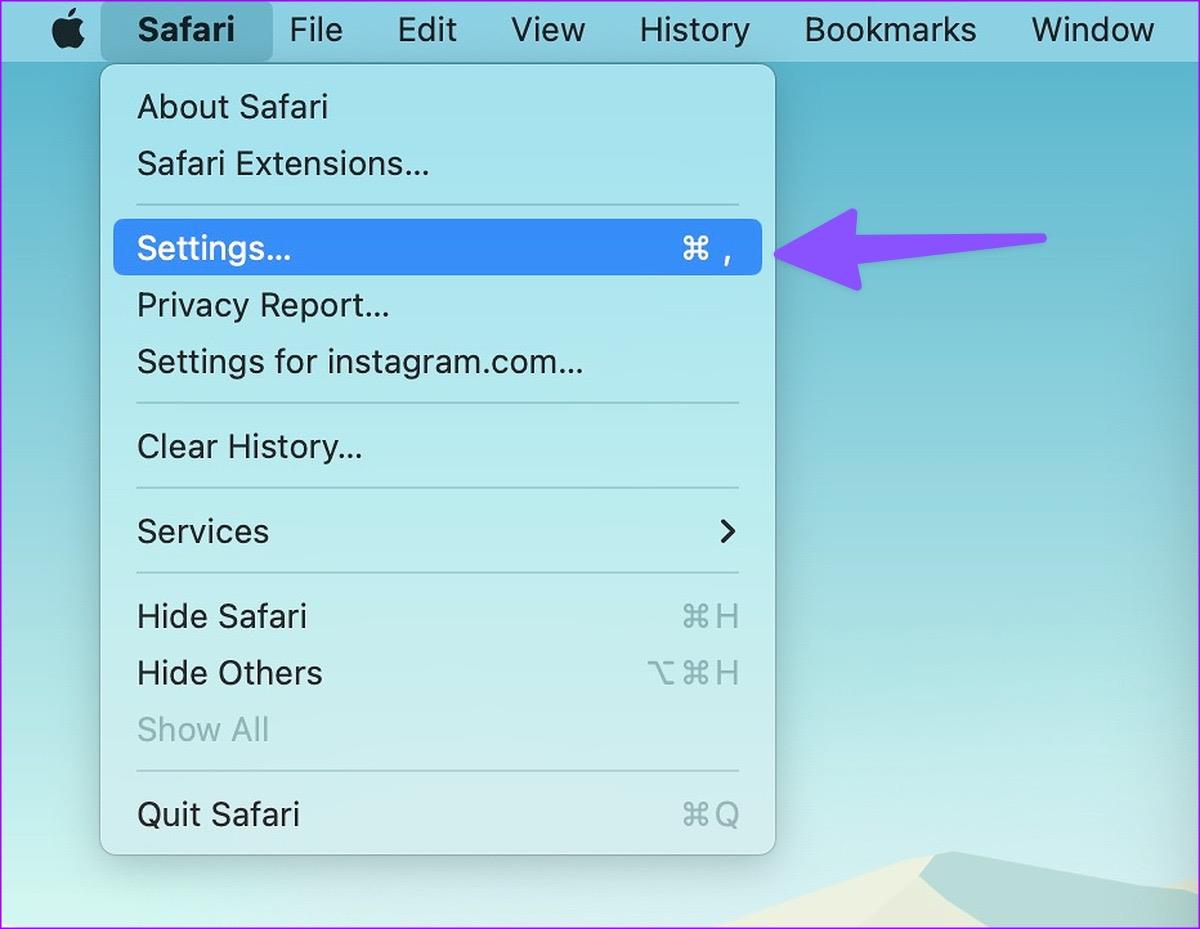
ขั้นตอนที่ 2:เลือกการตั้งค่าจากเมนูบริบทและคลิกที่แท็บส่วนขยาย
ขั้นตอนที่ 3:เลือกส่วนขยายจากแถบด้านข้างซ้าย ยกเลิกการทำเครื่องหมายที่ช่องเพื่อปิดใช้งานหรือคลิกถอนการติดตั้งในบานหน้าต่างด้านขวาเพื่อลบส่วนขยายที่ไม่เกี่ยวข้อง
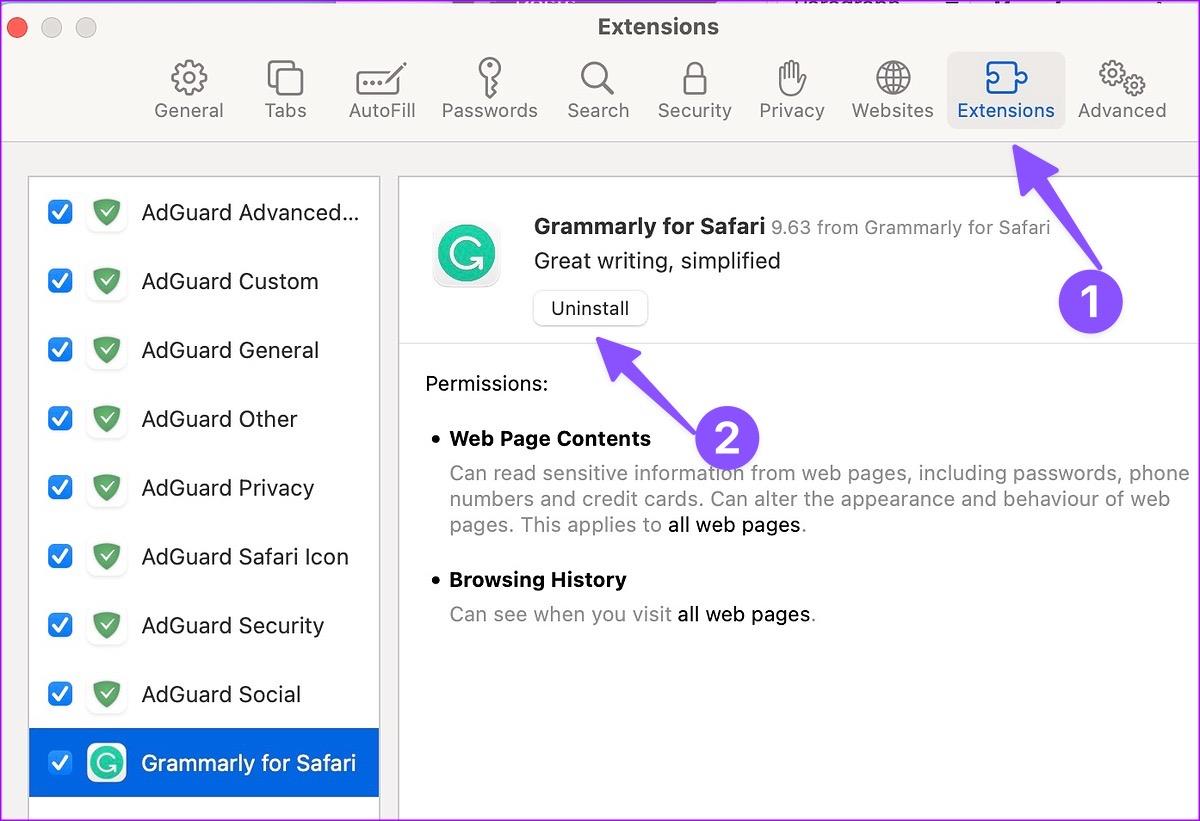
5. ล้างข้อมูลซาฟารี
เมื่อข้อมูลแคชของ Safari เสียหายล้าสมัย อาจไม่สามารถโหลดบางไซต์ได้อย่างรวดเร็ว คุณสามารถล้างข้อมูล Safari ที่เสียหายแล้วลองโหลด Facebook อีกครั้ง
ไอโฟน และไอแพด
ขั้นตอนที่ 1:เปิดแอปการตั้งค่าบน iPhone หรือ iPad ของคุณ
ขั้นตอนที่ 2:เลื่อนลงและเลือก Safari เลือก 'ล้างประวัติและข้อมูลเว็บไซต์' และยืนยันการตัดสินใจของคุณ
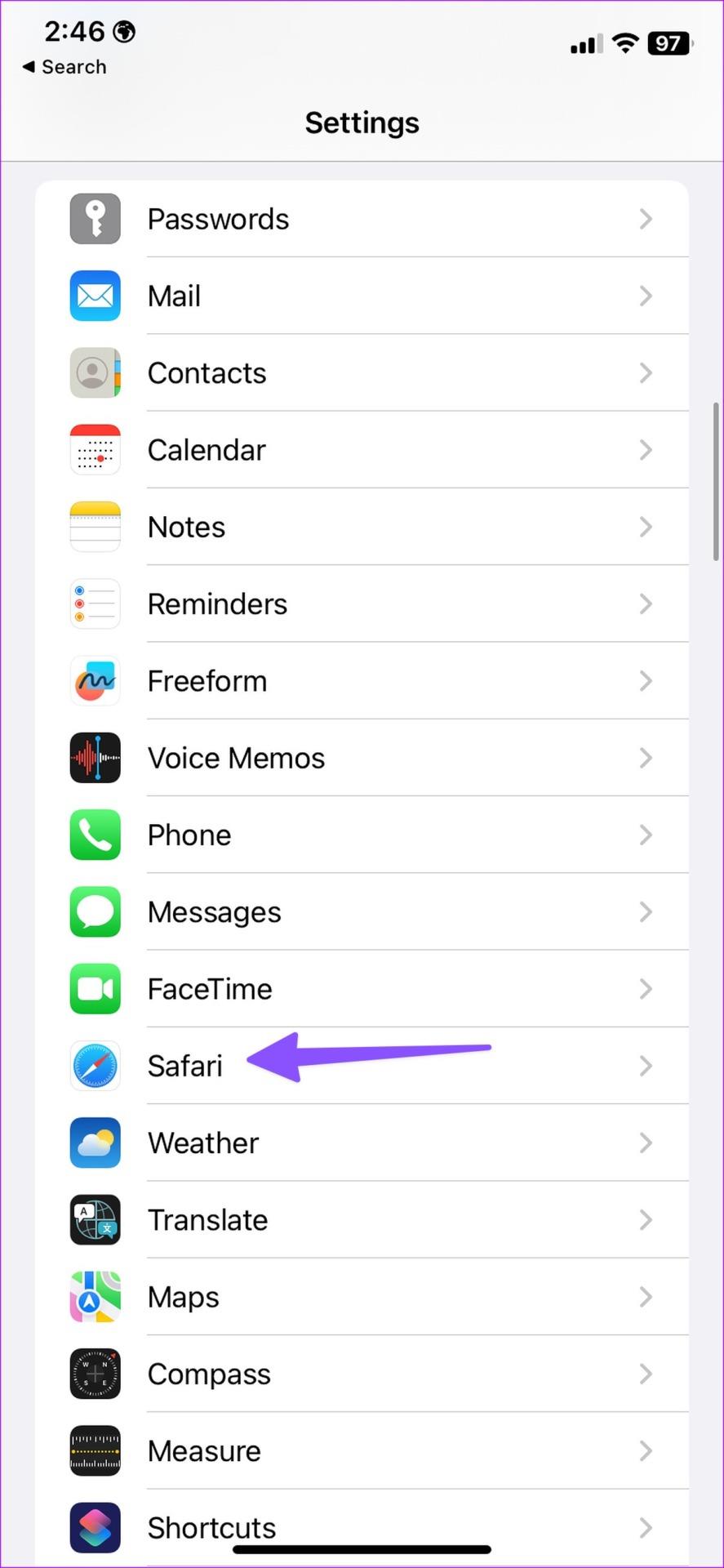

แม็ค
ขั้นตอนที่ 1:เปิด Safari แล้วคลิก Safari ที่มุมซ้ายบนบนแถบเมนู
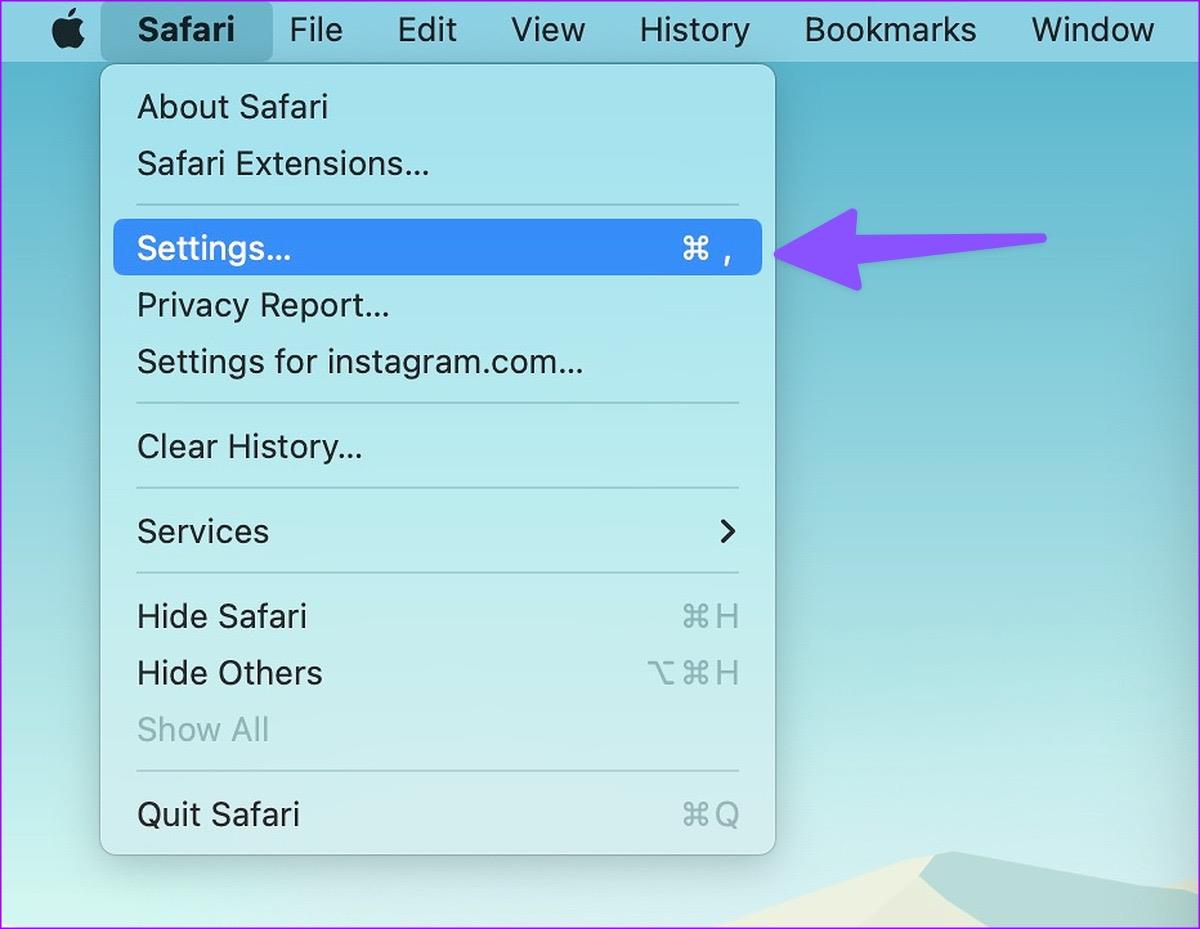
ขั้นตอนที่ 2:เลือกแท็บความเป็นส่วนตัวและคลิกที่ปุ่ม 'จัดการข้อมูลเว็บไซต์'
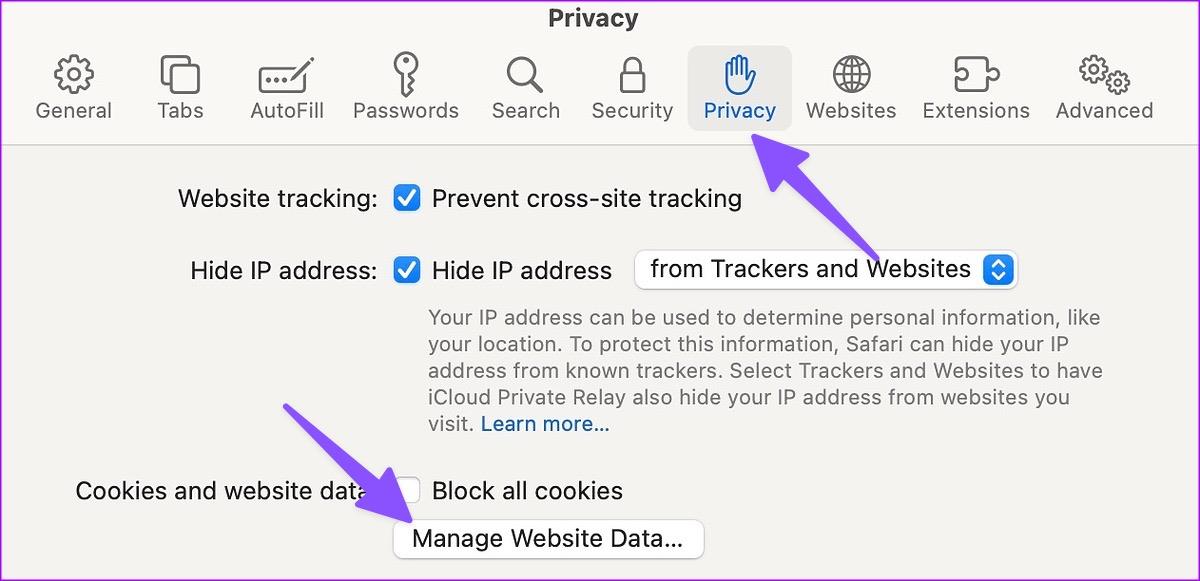
ขั้นตอนที่ 4:คลิกปุ่มลบทั้งหมด และมันจะลบแคชและข้อมูลทั้งหมดที่รวบรวมโดย Safari
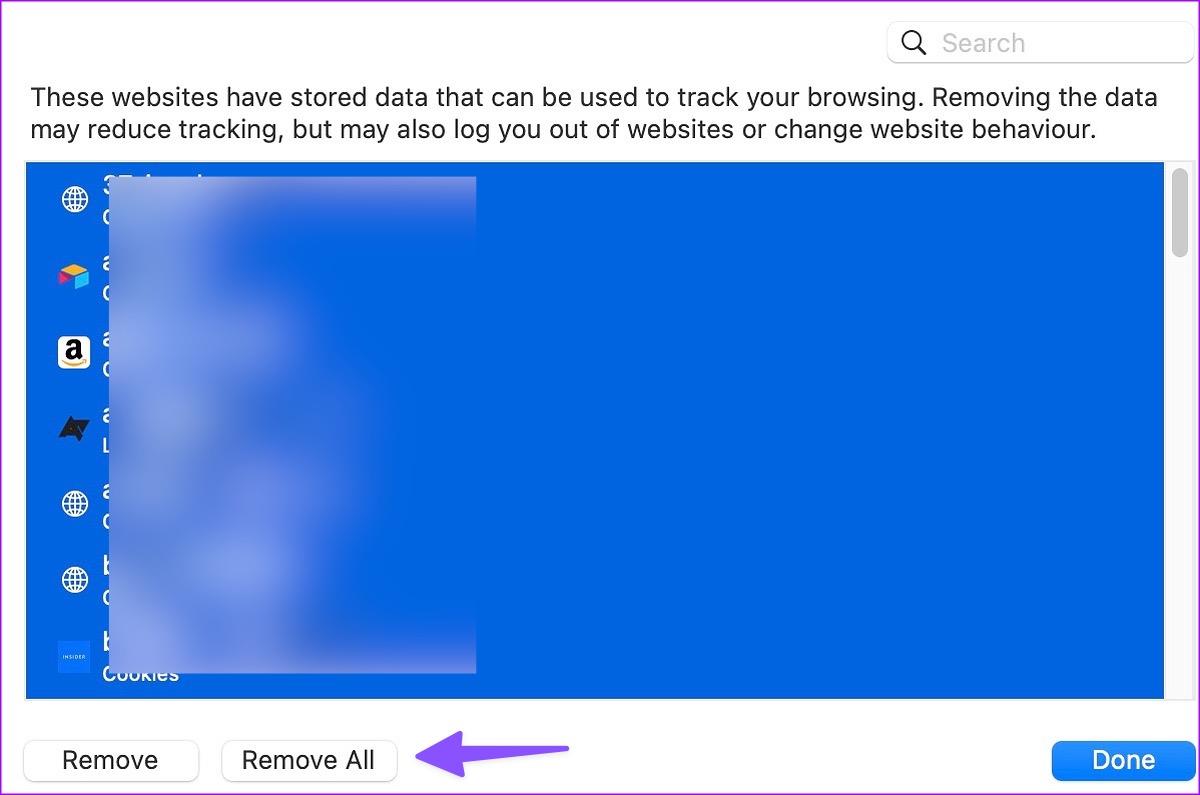
หลังจากนั้นให้รีสตาร์ท Safari คุณอาจสังเกตเห็นประสิทธิภาพที่ช้าในตอนแรกเนื่องจาก Safari กำลังโหลดทุกเว็บไซต์ตั้งแต่เริ่มต้น
6. ตรวจสอบสถานะ Facebook
เมื่อเซิร์ฟเวอร์ Facebook ประสบปัญหาขัดข้อง เว็บไซต์จะไม่โหลดใน Safari, Chrome และแอพมือถือ คุณสามารถไปที่Downdetectorเพื่อตรวจสอบสถานะของบริการ Facebook หากคุณเห็นกราฟการหยุดทำงานสูงและความคิดเห็นล่าสุดจากผู้อื่นเผชิญสิ่งเดียวกัน แสดงว่า Facebook กำลังประสบปัญหาฝั่งเซิร์ฟเวอร์ คุณจะต้องรอให้ Facebook แก้ไขปัญหาตั้งแต่ต้นจนจบแล้วลองอีกครั้ง
7. ปิดการใช้งานรีเลย์ส่วนตัวและการเชื่อมต่อ VPN
Private Relay คือส่วนเสริมความเป็นส่วนตัวสำหรับสมาชิก iCloud+ และ Apple One มันปกป้องตำแหน่งและประวัติการเข้าชมของคุณจากเว็บไซต์และ ISP ในพื้นที่ Private Relay เปลี่ยนเส้นทางการรับส่งข้อมูลเว็บของคุณจากเซิร์ฟเวอร์อื่นเพื่อรักษาข้อมูลของคุณให้ปลอดภัย หากบริการประสบปัญหาขัดข้อง คุณอาจเห็นการแจ้งเตือน ' รีเลย์ส่วนตัวไม่พร้อมใช้งาน '
ในกรณีดังกล่าว Safari อาจไม่โหลด Facebook และเว็บไซต์อื่นๆ บน iPhone และ Mac คุณควรปิดการใช้งานรีเลย์ส่วนตัวโดยใช้ขั้นตอนด้านล่าง
ไอโฟน และไอแพด
ขั้นตอนที่ 1:เปิดแอปการตั้งค่าเพื่อเลือกชื่อบัญชีของคุณที่ด้านบนและเลือก iCloud
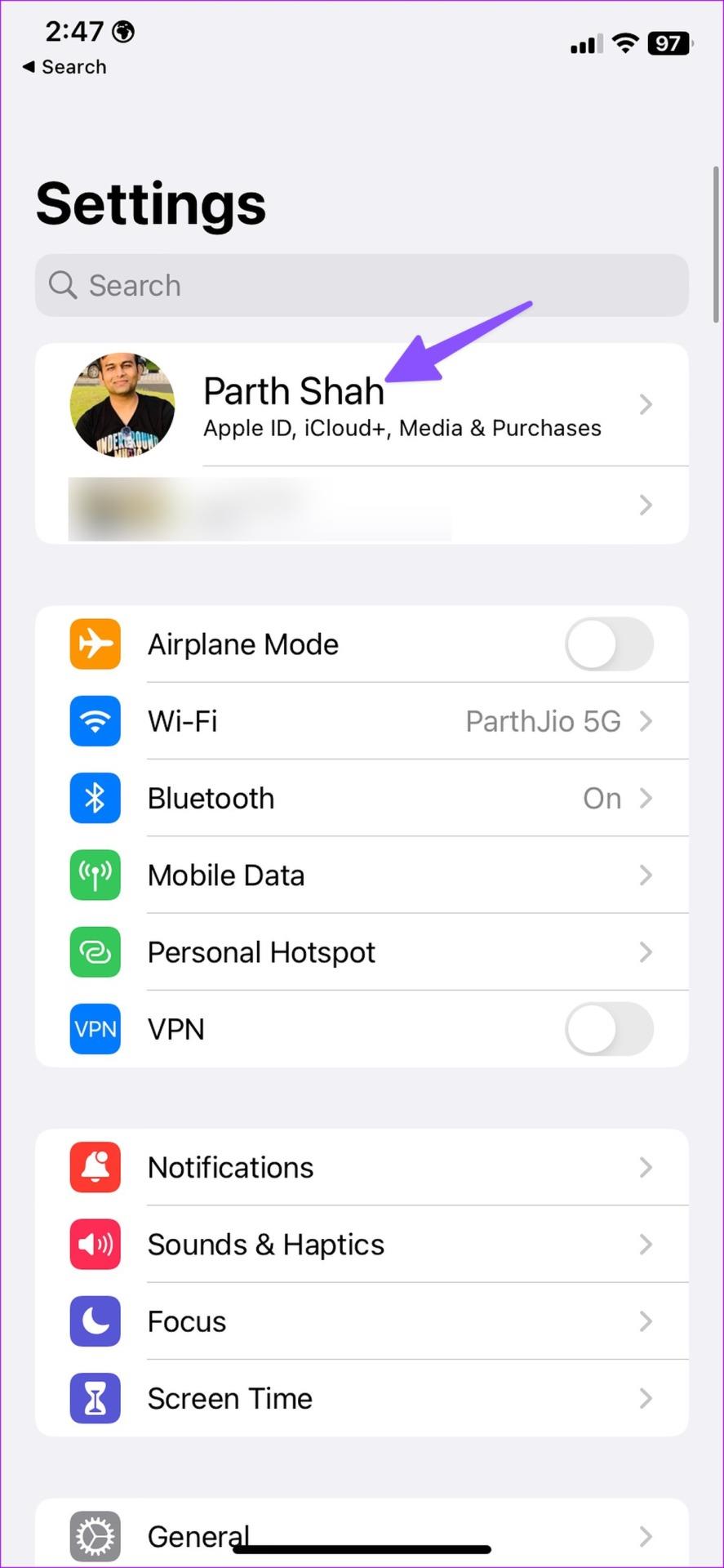
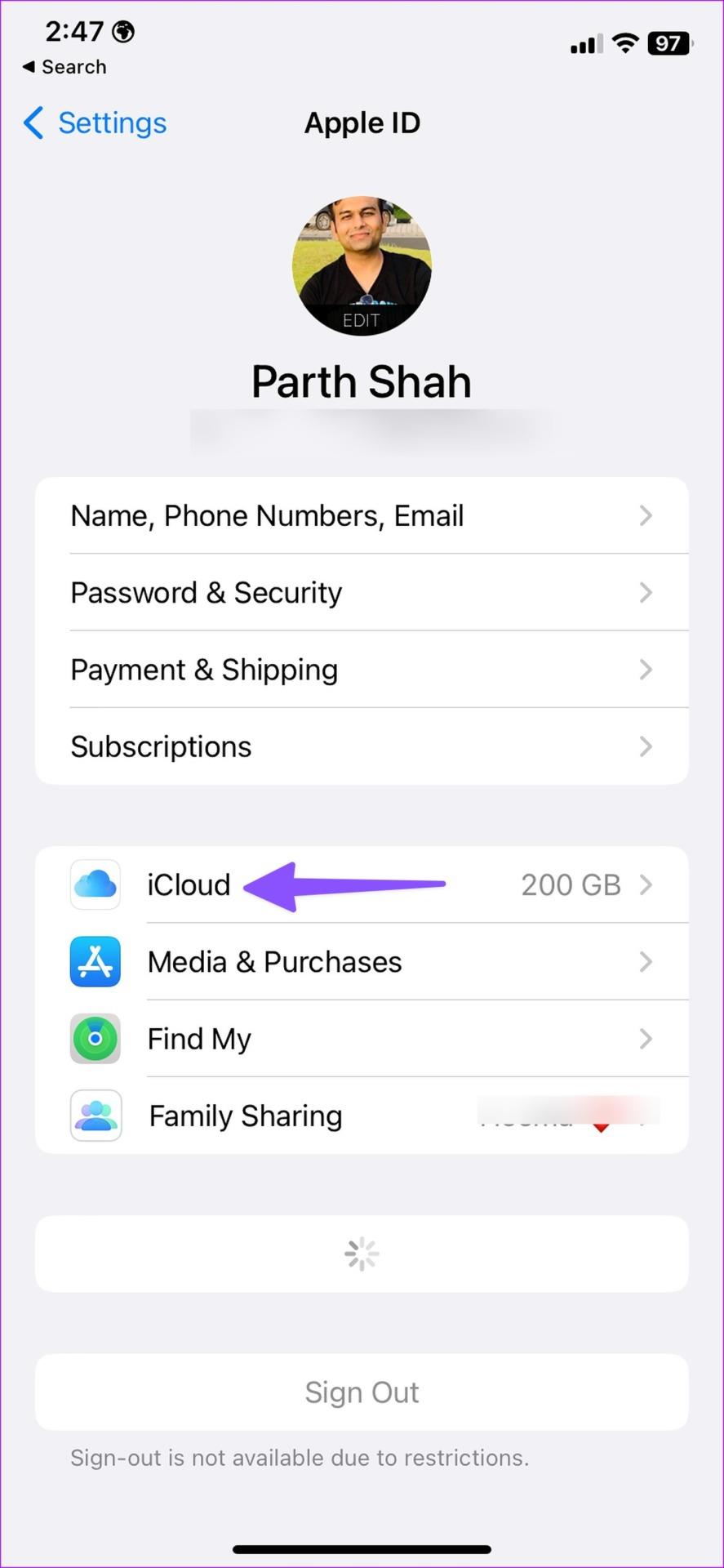
ขั้นตอนที่ 3:แตะที่รีเลย์ส่วนตัวแล้วปิดสวิตช์ที่อยู่ถัดจากรีเลย์ส่วนตัว
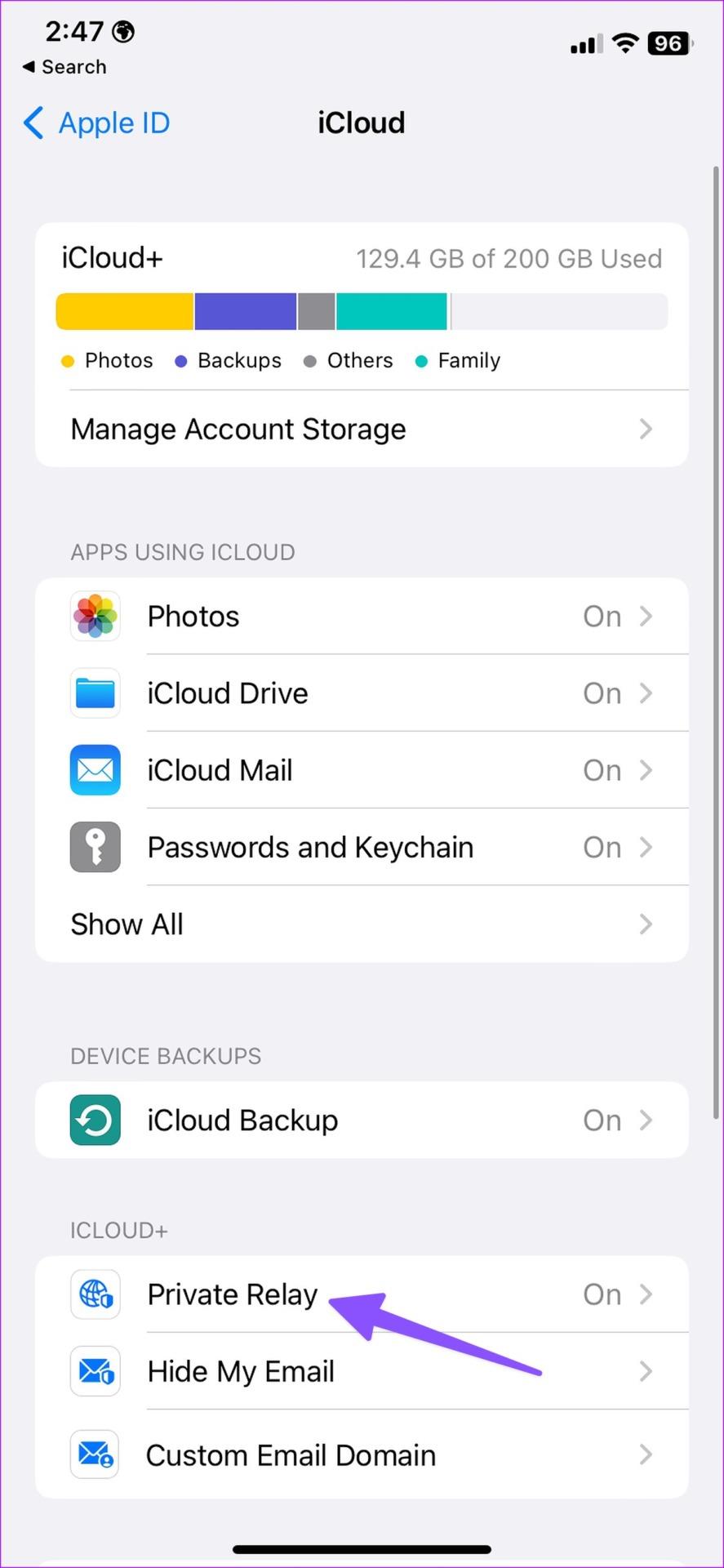
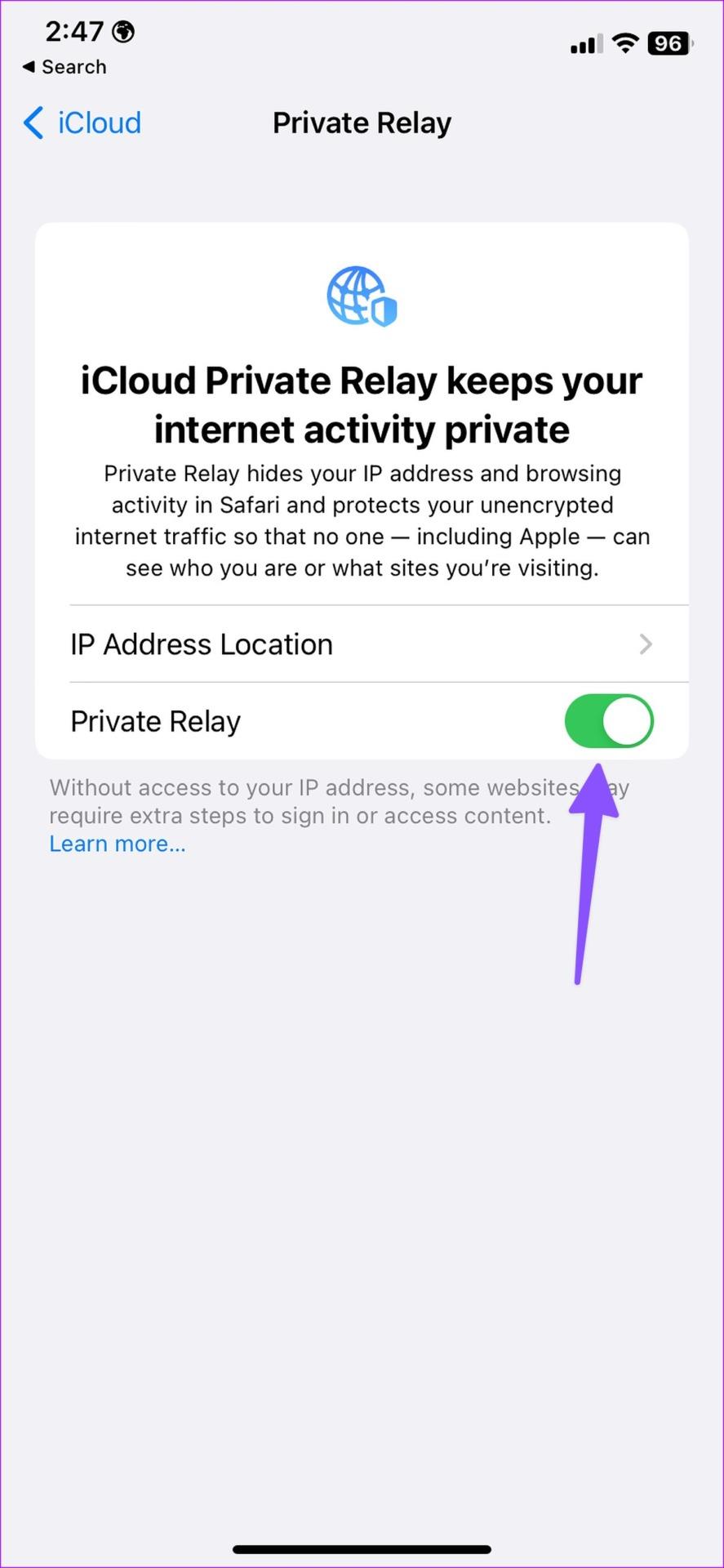
แม็ค
ขั้นตอนที่ 1:คลิกไอคอน Apple ในแถบเมนูและเลือกการตั้งค่าระบบจากเมนูบริบท
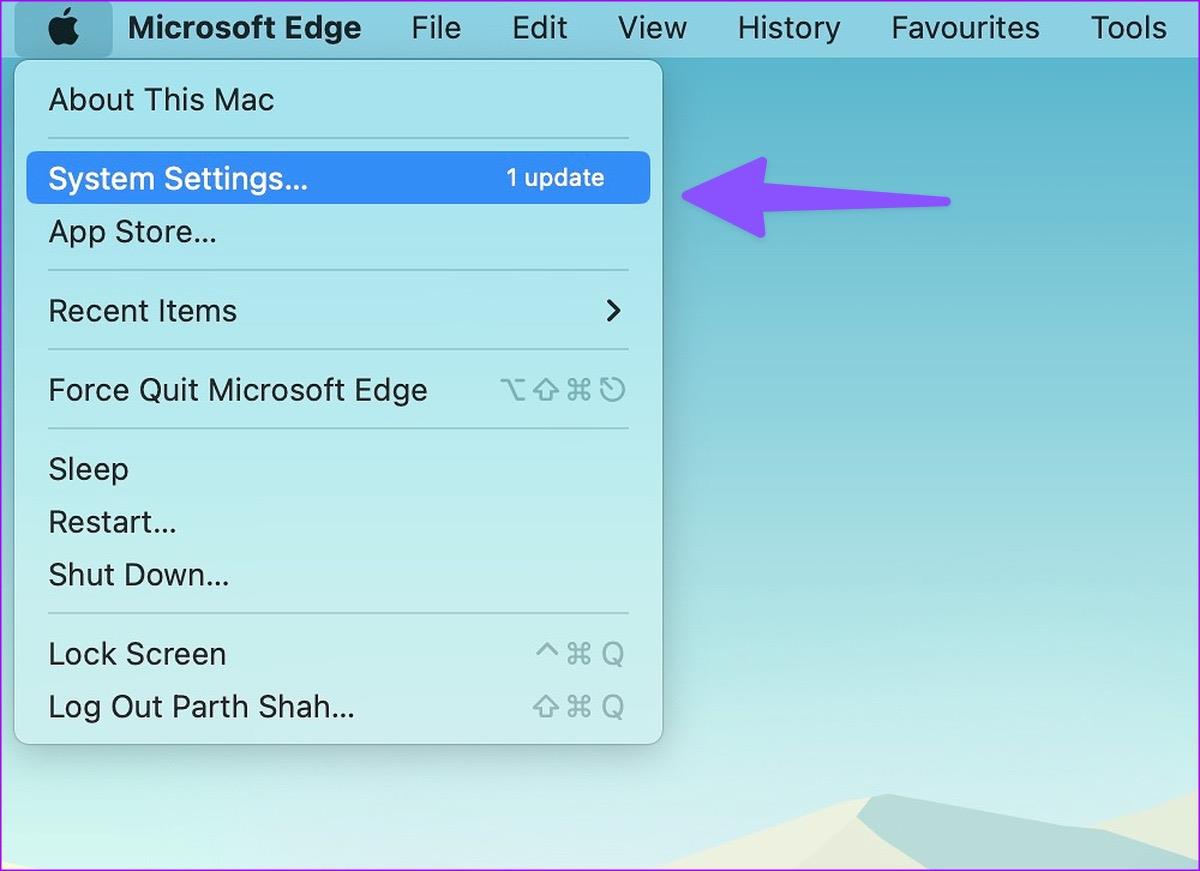
ขั้นตอนที่ 2:เมื่อหน้าต่างการตั้งค่าระบบเปิดขึ้น ให้เลือกชื่อ Apple ID ของคุณจากแถบด้านข้างซ้าย จากนั้นเลือก iCloud จากบานหน้าต่างด้านขวา
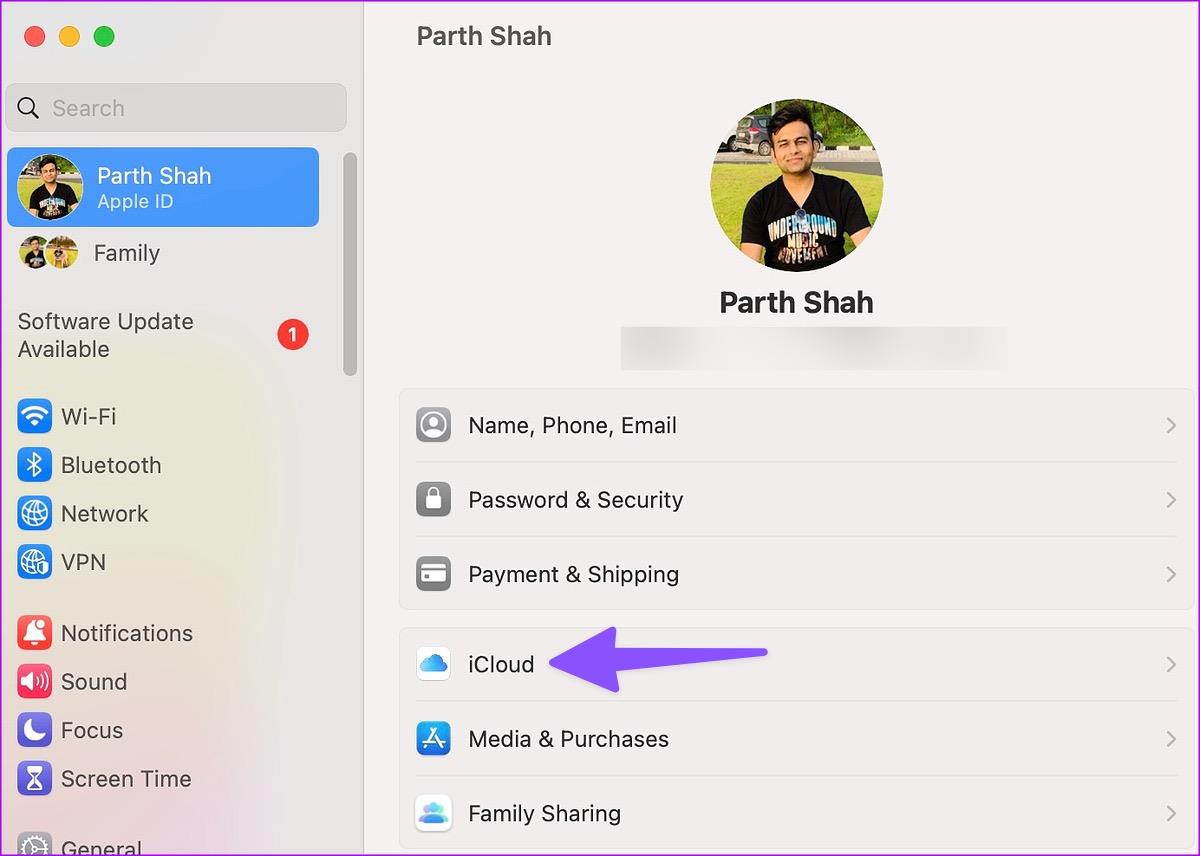
ขั้นตอนที่ 3:คลิกที่รีเลย์ส่วนตัวและปิดการใช้งานจากเมนูต่อไปนี้
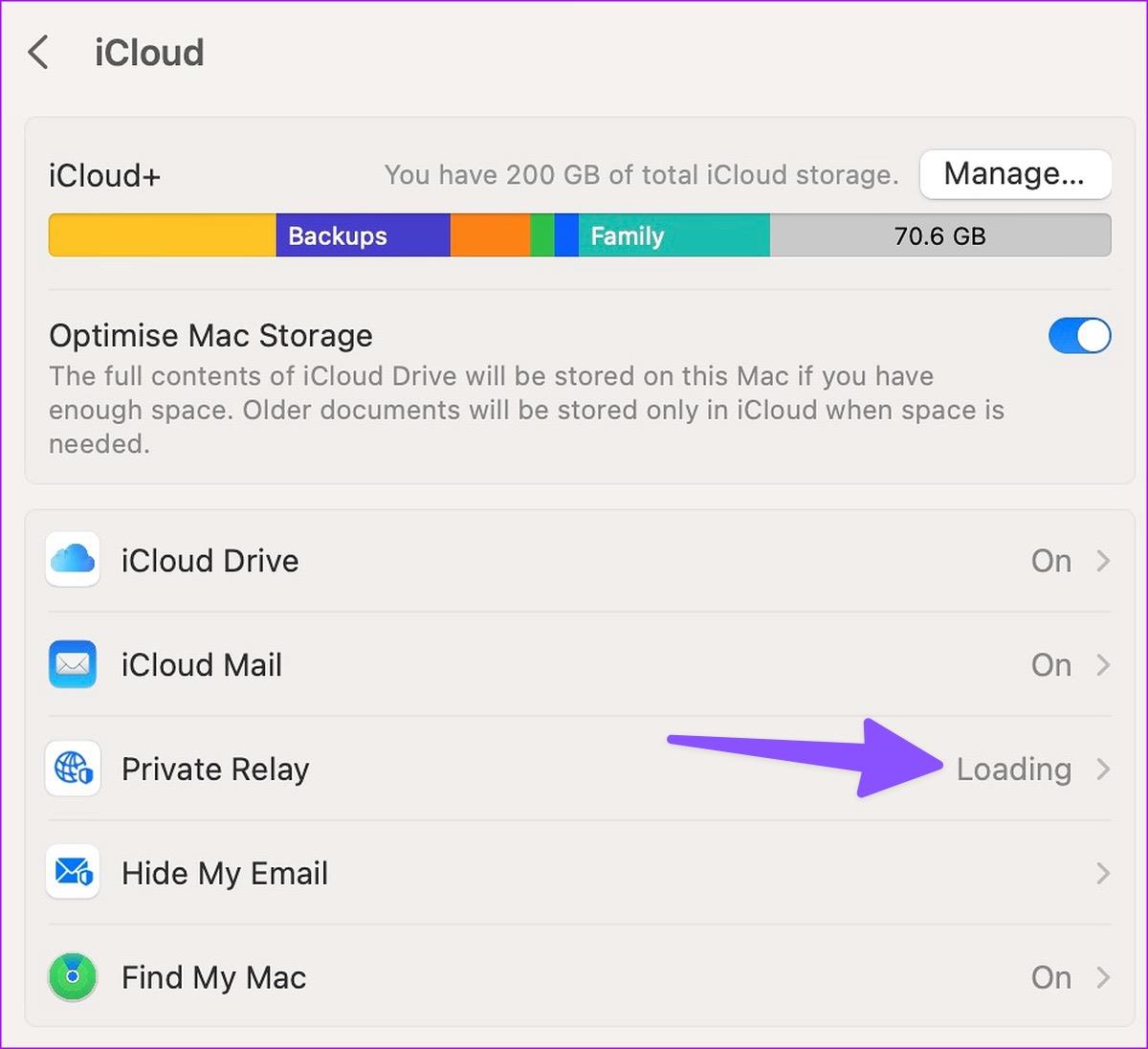
คุณสามารถปิดการเชื่อมต่อ VPN ที่ใช้งานอยู่บน iPhone และ Mac ของคุณได้
8. ปิดแท็บ Safari อื่นๆ
Safari อาจทำงานผิดปกติเมื่อคุณเปิดแท็บหลายสิบแท็บบน iPhone และ Mac ของคุณ คุณควรปิดแท็บ Safari ที่ไม่จำเป็นแล้วลองโหลด Facebook อีกครั้ง
9. อัปเดตระบบปฏิบัติการระบบ
Apple อัปเดตเบราว์เซอร์ Safari ผ่านเวอร์ชันระบบปฏิบัติการ เบราว์เซอร์ Safari ที่ล้าสมัยอาจไม่สามารถโหลด Facebook ได้อย่างถูกต้อง
ไอโฟน และไอแพด
ขั้นตอนที่ 1:เปิดแอปการตั้งค่าเพื่อแตะทั่วไป เลือกการอัปเดตซอฟต์แวร์และติดตั้งระบบปฏิบัติการล่าสุด
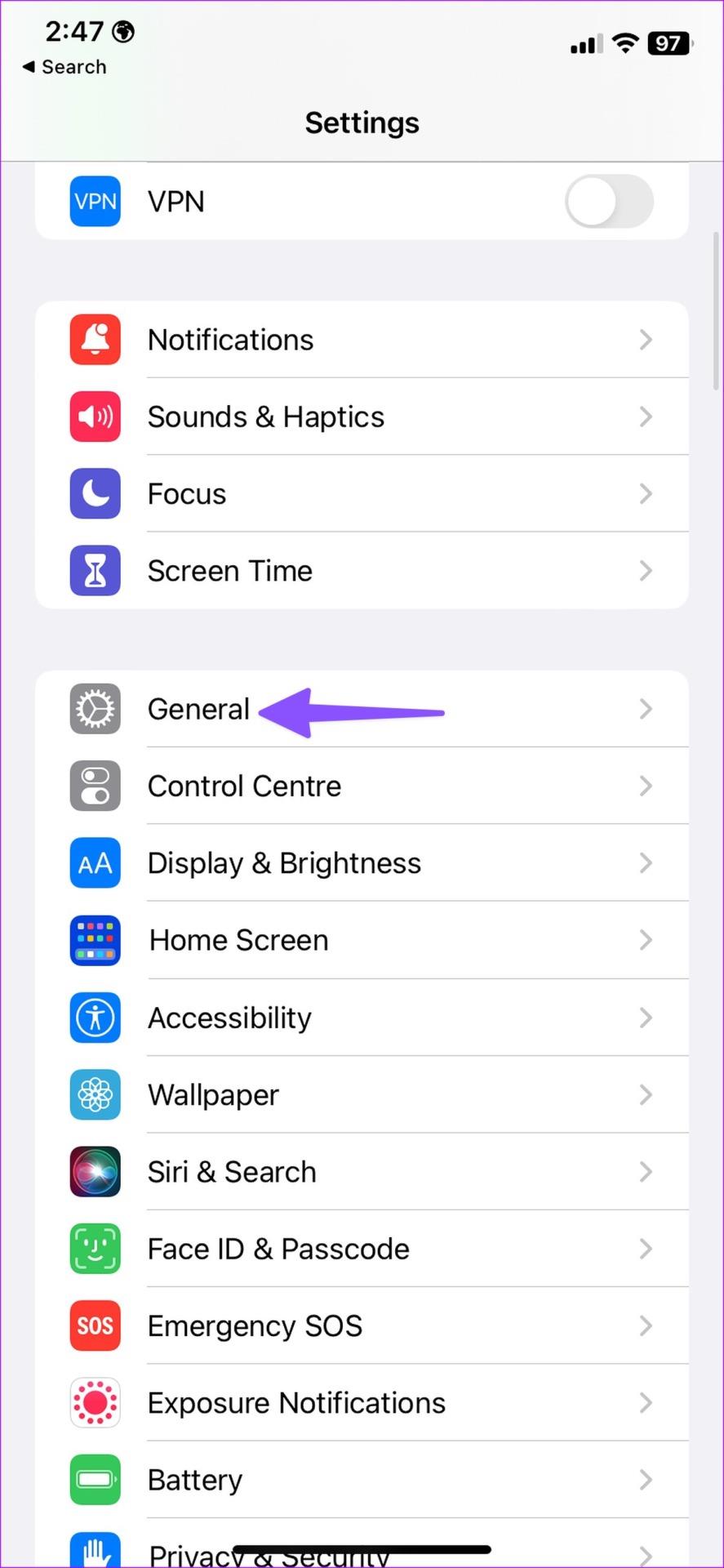
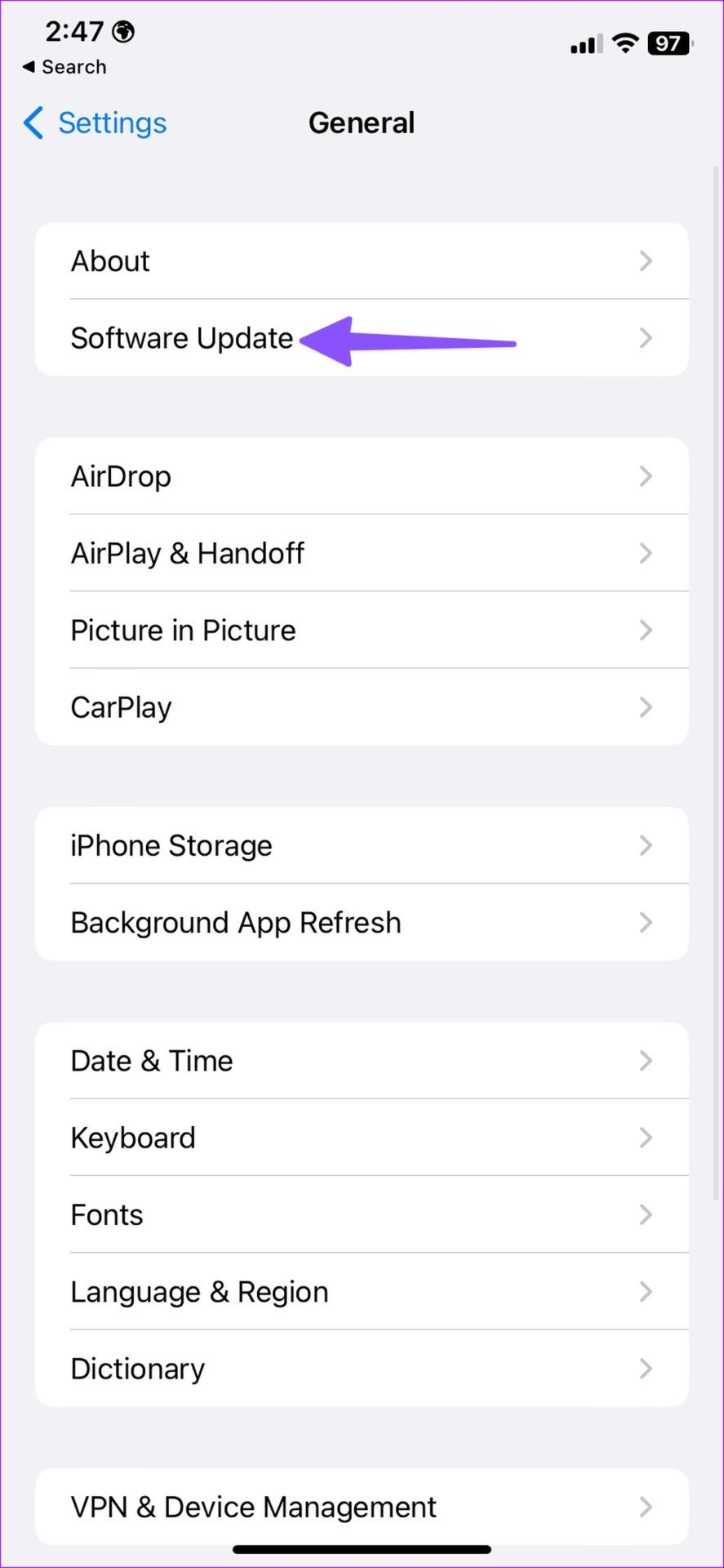
แม็ค
ขั้นตอนที่ 1:คลิกไอคอน Apple ในแถบเมนูและเลือกการตั้งค่าระบบจากเมนูบริบท
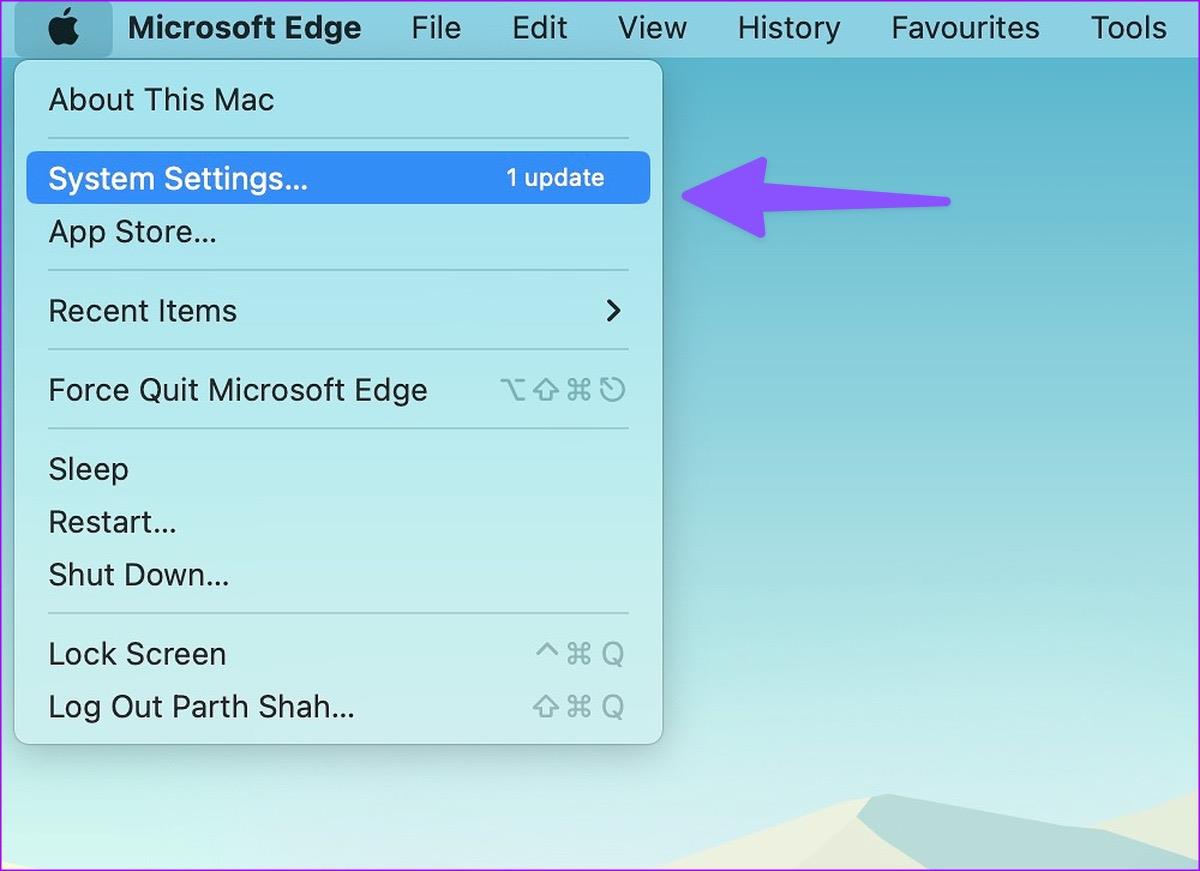
ขั้นตอนที่ 2:เลือกทั่วไปจากแถบด้านข้างซ้ายแล้วคลิกการอัปเดตซอฟต์แวร์เพื่อตรวจสอบการอัปเดตที่ค้างอยู่
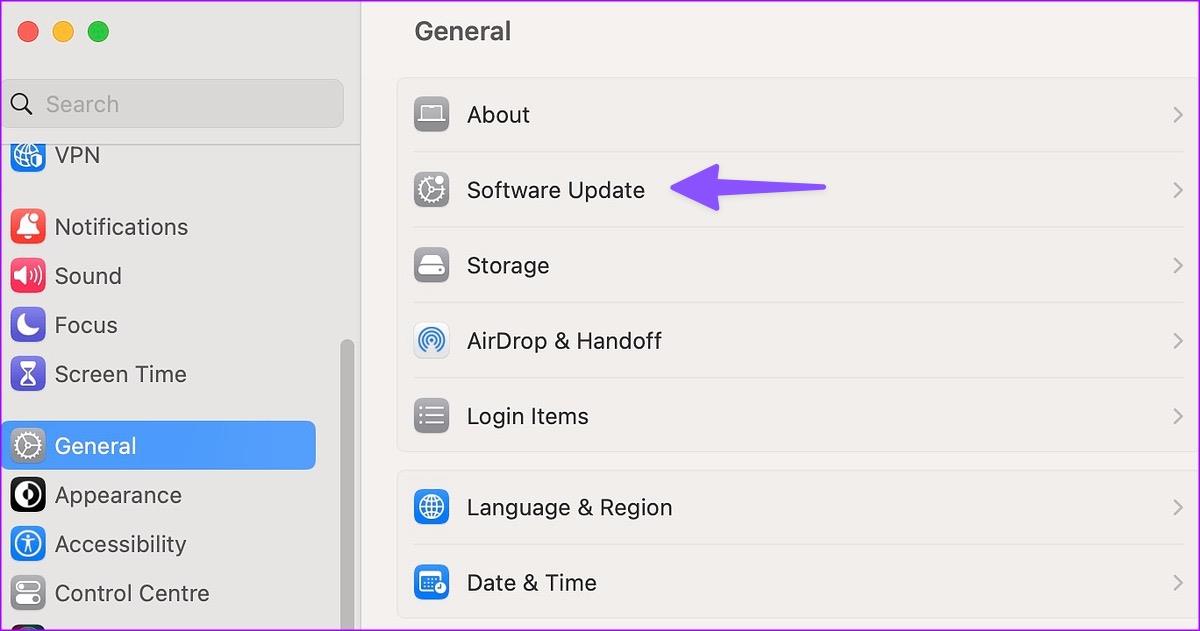
ดาวน์โหลดและติดตั้งการอัปเดตที่รอดำเนินการสำหรับ Mac ของคุณแล้วรีสตาร์ท
เข้าถึง Facebook บน Safari
Facebook ไม่โหลดใน Safari อาจทำให้คุณสับสนชั่วขณะ คุณอาจพิจารณาเปลี่ยนไปใช้ Google Chrome หรือ Microsoft Edge เพื่อเข้าถึงบัญชี Facebook ของคุณ แต่ถ้าคุณชอบใช้ Safari สำหรับทุกสิ่ง วิธีแก้ปัญหาที่กล่าวมาข้างต้นจะช่วยให้คุณใช้งาน Facebook ในเบราว์เซอร์ได้
เรียนรู้วิธีการเข้าถึงซิมการ์ดบน Apple iPad ด้วยบทเรียนนี้.
ในโพสต์นี้เราจะพูดถึงวิธีแก้ปัญหาที่การนำทางแผนที่และฟีเจอร์ GPS ไม่ทำงานอย่างถูกต้องบน Apple iPhone.
Apple Watch ของคุณทำให้แบตเตอรี่หมดเร็วกว่าปกติหรือไม่? อ่านโพสต์เพื่อค้นหาวิธีแก้ไขปัญหาแบตเตอรี่หมดของ Apple Watch
เรียนรู้วิธีลบคำแนะนำแอพ Siri บน Apple iPhone และ iPad ของคุณ
เราแสดงตัวเลือกที่ดีที่สุดสำหรับการเชื่อมต่อ Apple iPad ของคุณกับโปรเจ็กเตอร์ด้วยบทช่วยสอนนี้
ไม่ทราบวิธีการเปิดไฟล์ Zip บน iPhone? คลิกที่นี่เพื่อเรียนรู้วิธีการสร้าง ดูตัวอย่าง และเปิดไฟล์ Zip ได้ในพริบตา
การเรียนรู้วิธีปิด VPN บน iPhone ของคุณเป็นเรื่องสำคัญสำหรับการรักษาความเป็นส่วนตัวและการเชื่อมต่ออินเทอร์เน็ตที่ไม่มีปัญหา
เปิดหรือปิด Data Roaming บน Apple iPhone X หรือ 8 โดยใช้บทช่วยสอนนี้
ขณะที่คุณพิมพ์ข้อความหรือทำงานในเอกสารบน Android, iPhone หรือ iPad คุณอาจพบกรณีที่คุณต้องเพิ่มเครื่องหมายตัวหนอนเป็นอักขระเดี่ยวหรือเครื่องหมายเน้นเสียง。 ปัญหาที่เกิดขึ้นคือ—ตัวหนอนไม่ปรากฏบนคีย์บอร์ดมือถือ。
คำแนะนำที่ชัดเจนในการเปิดหรือปิด <strong>JavaScript</strong> ใน <strong>Safari</strong> บนอุปกรณ์ <strong>iPhone</strong> และ <strong>iPad</strong>







